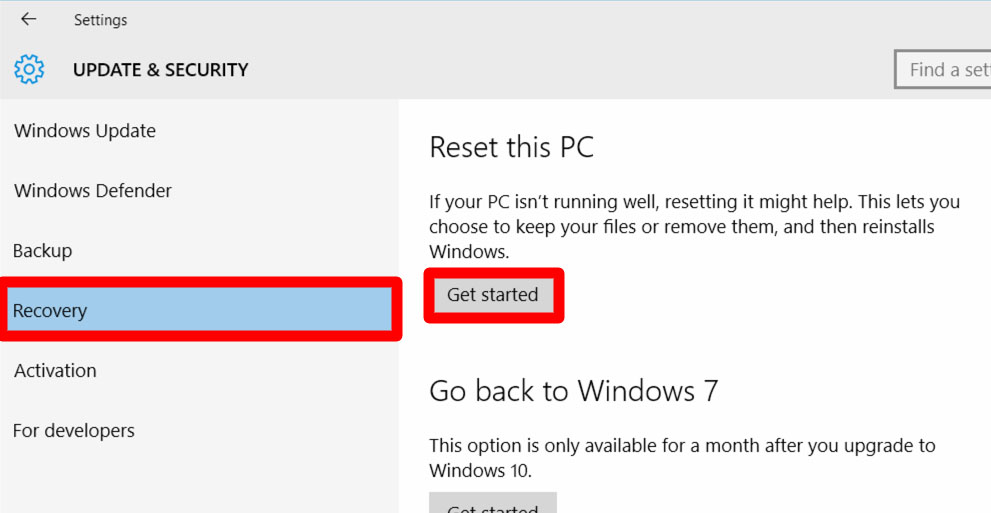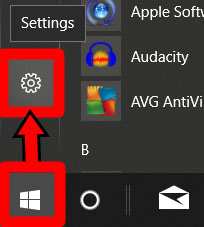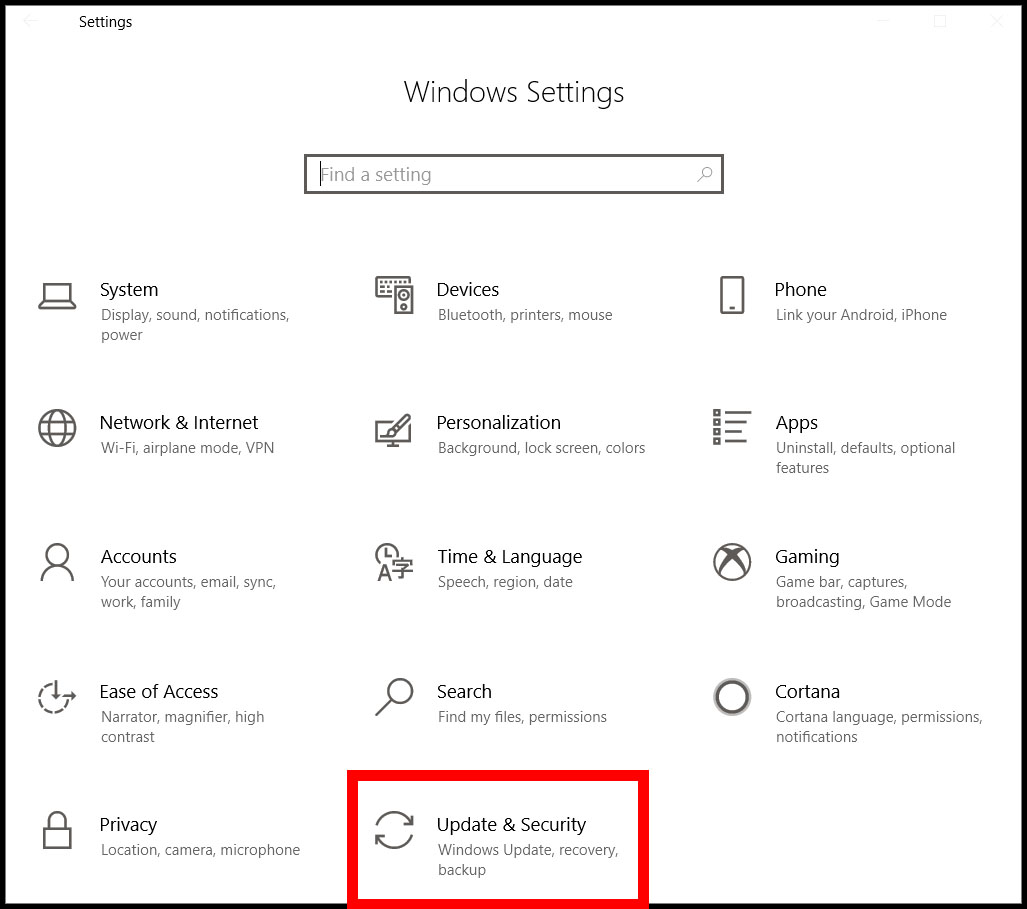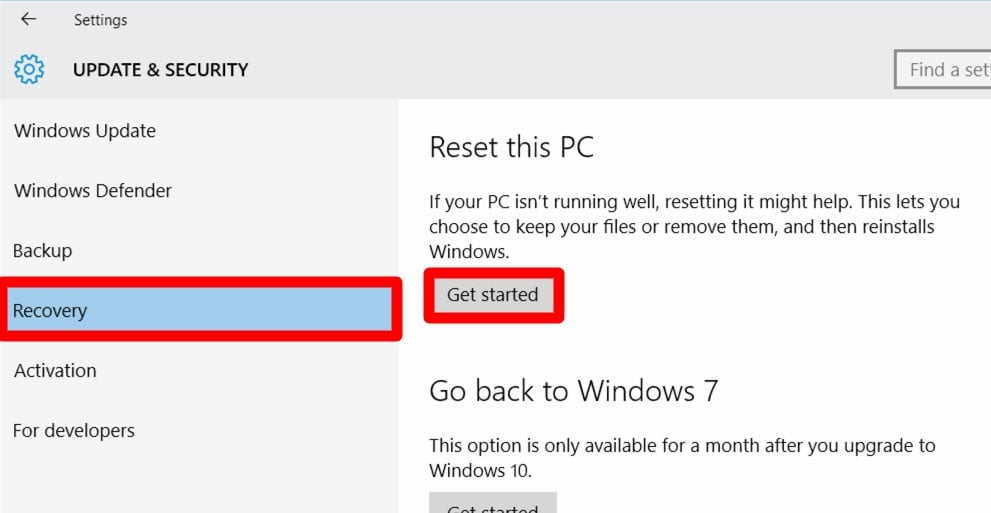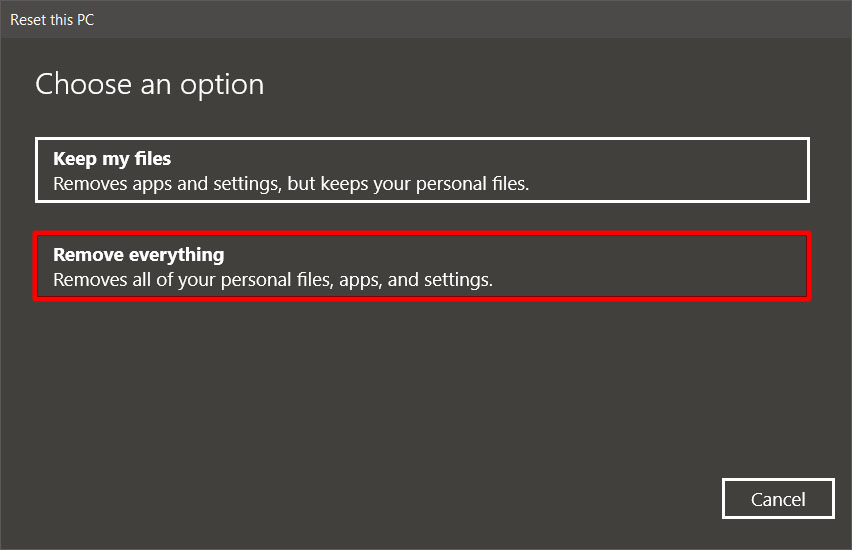ඔබට ක්රම කිහිපයක් භාවිතා කර ඔබේ පරිගණකයේ දෘඪ තැටිය මකා දැමිය හැක. නමුත් ඔබ ඔබේ පරිගණකයේ දෘඪ තැටිය මකා දැමූ විට, එය ඔබේ උපාංගය එහි කර්මාන්තශාලා සැකසුම් වෙත නැවත සකසන බව මතක තබා ගන්න. එය ධාවකයේ ඇති සියලුම තොරතුරු ඉවත් කරයි. ඔබේ පරිගණකය නැවත ආරම්භ වූ විට, ඔබට එය අලුත් එකක් මෙන් නැවත භාවිතා කිරීමට හැකි වනු ඇත.
වින්ඩෝස් සඳහා දෘඪ තැටිය පිසදමන්නේ කෙසේද
මෙම ක්රමය මඟින් යළි පිහිටුවීමක් සිදු කිරීමෙන් ඔබේ පරිගණකය පිස දැමීමට ඔබට ඉඩ සලසයි.
- ආරම්භක බොත්තම ක්ලික් කරන්න. වින්ඩෝස් ලාංඡනය සහිත ඔබගේ තිරයේ පහළ වම් කෙළවරේ ඇති බොත්තම මෙයයි.
- සැකසීම් වෙත යන්න.
- සැකසීම් පැනලයේ, යාවත්කාලීන සහ ආරක්ෂාව වෙත යන්න.
- ඉන්පසු වම් පැති තීරුවෙන් Recovery තෝරන්න.
- මීළඟට Reset this PC යටතේ Get start යන්න තෝරන්න.
- උත්පතනයෙන් සියල්ල ඉවත් කරන්න තෝරන්න. ඔබ මෙම විකල්පය තෝරා ගන්නේ නම්, ඔබගේ දෘඪ තැටිය සියලුම ගොනු, වැඩසටහන් සහ සැකසුම් වලින් පිරිසිදු කරනු ලැබේ.
- ඉන්පසු විධානය පරීක්ෂා කිරීමට "මගේ ගොනු පමණක් ඉවත් කරන්න" තෝරන්න.
- අවසාන වශයෙන්, Reset තෝරන්න. මෙය ඔබගේ දෘඪ තැටිය ස්කෑන් කිරීමේ ක්රියාවලිය ආරම්භ කරනු ඇත. මෙම ක්රියාවලිය සම්පූර්ණ වූ විට, ඔබට නව පරිශීලකයෙකු ලෙස ඔබගේ Windows පරිගණකයට පිවිසීමට හැකි වනු ඇත.